当前位置:主页 > Windows7系统教程 >
win7系统怎么调节投影仪|win7系统调节投影仪的办法
更新时间:2018-08-26 作者:win7系统下载 来源:www.win71234.com
win7系统怎么调节投影仪|win7系统调节投影仪的办法?
投影仪广泛应用于家庭、办公室、学校和娱乐场所,特别是在做展示的时候经常会要使用到,我们根据工作方式不同,有CRT,LCD,DLP等不同类型,那么,在win7系统下如何调节电脑在投影仪上的大小呢?我们一起去看看吧!
推荐:win7 32位系统
1.根据投影仪种类不同,一般主要连接投影仪的有两种接口,一种是VGA,一种是HDMI。看看是那种直接接到电脑的对应接口上。

2.一般此时会自动适配到投影仪上,如果没有,请进行手动操作。
投影仪广泛应用于家庭、办公室、学校和娱乐场所,特别是在做展示的时候经常会要使用到,我们根据工作方式不同,有CRT,LCD,DLP等不同类型,那么,在win7系统下如何调节电脑在投影仪上的大小呢?我们一起去看看吧!
推荐:win7 32位系统
1.根据投影仪种类不同,一般主要连接投影仪的有两种接口,一种是VGA,一种是HDMI。看看是那种直接接到电脑的对应接口上。

2.一般此时会自动适配到投影仪上,如果没有,请进行手动操作。
在桌面上右击鼠标,选择 屏幕分辨率。

3.在打开的窗口中,选择 连接到投影仪。
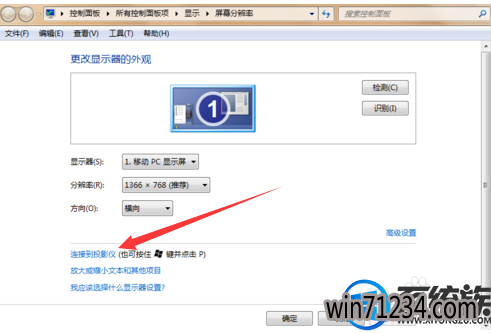
4.连接投影仪后,模式一般自选默认为复制,即电脑端和投影仪上显示内容一样。如果不是可手动选择 复制。

5.此时如果投影上的大小不符合投影屏幕的大小,可以通过设置电脑端的分辨率来调整投影大小。
点击分辨率,进行选择调整。
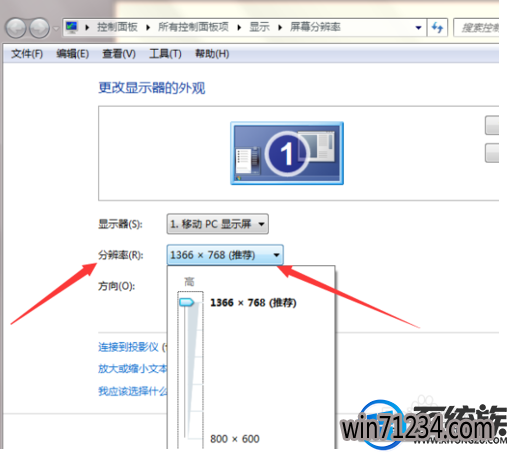
6.一般经过步骤五的调整,基本能调节电脑在投影仪上的投放大小,以充满整个投影屏幕。
如果还有一点偏差,可通过设置投影仪段屏幕的缩放和位移,进行调节。
7.一般投影结束,直接断开连接线即可,经过设置的电脑,下次再次在同一个投影仪上使用时,一般能直接自动调整好。
以上就是要win7 里调节投影仪的过程,他由于型号不同,可能有所偏差。有需要的用户可以参照上述方法进行调节,希望今天的分享能给大家带来帮助
相关Windows7系统教程推荐
- Win8.1大白菜专业版系统天气无法加载的解决方法 2018-03-12
- 电脑公司Win8.1 SP1正式版蓝屏死机提示错误代码Error C000009A的 2016-09-17
- win10更换软件桌面图标的小技巧 2017-11-15
- 老毛桃Win10纯净版无法使用winrar提示拒绝访问要如何处理 2016-11-04
- 得得Win10玩游戏时提示显示器驱动程序停止响应并已恢复怎么办? 2017-09-10
- 深度技术Win10系统中将桌面背景设置透明渐变效果的诀窍 2016-04-22
- BitLocker加密后忘记了中关村Win8.1旗舰版密码的破解技巧 2016-09-05
- 番茄花园Win10系统全新刻录功能支持ISO格式镜像刻录的技巧 2016-04-19
- 快速清除电脑公司Win10系统垃圾有高招 2017-01-20
- W7出现“应用程序发生异常 未知的软件异常”怎么办 2016-07-16
win7 64位系统排行
Windows7系统教程推荐
- 雨林木风Win10系统打开Word程序提示宏错误的解决措施04-22
- 深度完美win10系统火狐浏览器无法安装更新出错如何解决?09-24
- W7下建立无法删除文件夹以确保系统重要资料的安全07-24
- 系统之家Win10系统怎么进入bios设置与bios的设置方法05-11
- 登录界面Win10系统默认输入法的更改方法05-09
- Windows10专业版系统开机加速,将多余的第三方加载项去除的方法06-06
- win7玩使命召唤2不能全屏如何办?|win7玩使命召唤2不能全屏的处理办09-09
- 如何解决系统基地Win10企业版系统软件不兼容的问题?05-18
- 深度技术Win10系统系统玩CF找不到bugtrap.dll的正确解决步骤12-27
 win7系统下载
win7系统下载




